autocad2020破解版是軟件的破解版本,在該版本中為用戶提供了破解補丁,通過補丁對軟件進行免費激活,永久使用軟件的所有功能。在2020版本中為用戶提供非常多的全新功能,比如更好的深色主題,讓你晚上工作眼睛不累,針對特定行業定制的工具集,使用專用工具集更快,更精確地工作,提高你的工作效率。
其他版本:AutoCAD2023精簡版

破解說明
1、精簡多余組件,保留必須的 VC、.Net 4.7.2、DirectX組件運行庫方便第一次安裝高版本CAD的朋友;
2、保留Express擴展工具;可以選擇安裝
3、安裝完成默認AutoCAD 經典空間,喜歡草圖及標注界面的朋友可以 工具--工作空間,選擇“草圖與注釋”界面
4、自定有設置好布局的背景顏色為黑色、調整鼠標指針為全屏,不啟動歡迎界面,加快啟動速度;
5、屏蔽并刪除AutoCAD通訊中心,防止AutoCAD給Autodesk服務器發送你的IP地址及機器信息;
6、屏蔽AutoCADFTP中心;
7、完善一些字體庫,通常打開文件不會提示找不到字體;
8、快捷方式名為“AutoCAD 2020”
9、默認保存格式為2004版DWG文件
10、保留設置遷移;
11、輕度精簡版為全功能版,三維 viewbase 命令可用(從模型空間或 Autodesk Inventor 模型創建基礎視圖)
軟件特色
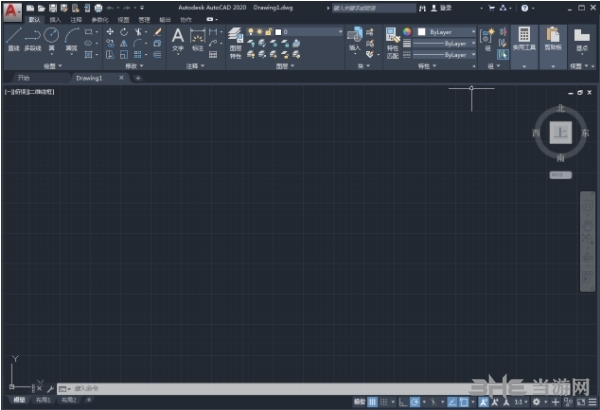
1、視覺風格
應用視覺樣式來控制3D模型的邊緣,光照和陰影的顯示。
2、安全負載
指定在AutoCAD中運行可執行文件的安全限制,以幫助防止惡意可執行代碼。
3、多用戶【網絡】許可共享
在并非所有許可證同時使用時,服務器上的池許可證可以降低成本。
4、共享視圖
無需發布圖形文件即可在組織內部或外部與客戶和同事共享設計。
5、支持任何設備
可以在任何設備,包括桌面、Web或移動設備上查看,編輯和創建AutoCAD2020中的圖形。
6、快速測量
只需將鼠標停放不懂即可在圖紙中顯示所有附近的測量值。
7、清除重新設計
通過簡單的選擇和對象預覽,即可一次性刪除多個對象。
8、3D導航
使用3D查看和導航工具圍繞3D模型進行軌道,旋轉,行走和飛行以展示您的設計。
9、地理位置和在線地圖
將地理位置信息插入到圖形中,并從在線地圖服務中顯示圖形中的地圖。
10、TrustedDWG技術
當Autodesk軟件上次保存文件時,TrustedDWG?技術會提醒您可能存在不兼容性。
破解安裝步驟
1、本站下載壓縮包,解壓后獲得64位cad2020安裝包和注冊機
2、雙擊原版安裝包AutoCAD_2020_English_win_64bit_dlm.sfx.exe運行加載,并解壓
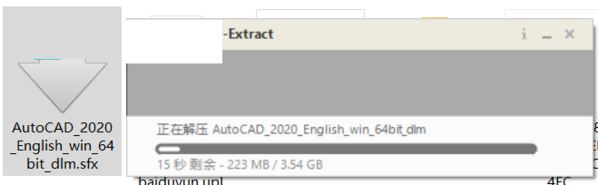
3、點install安裝
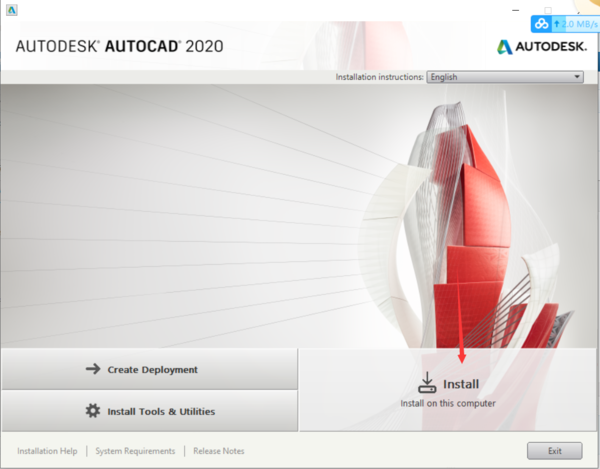
4、接受協議
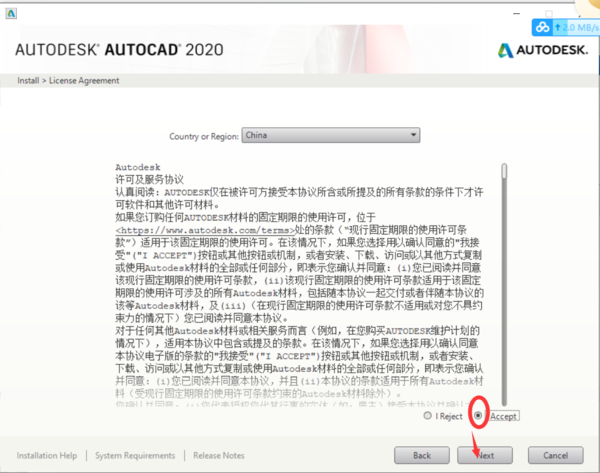
5、繼續點install安裝
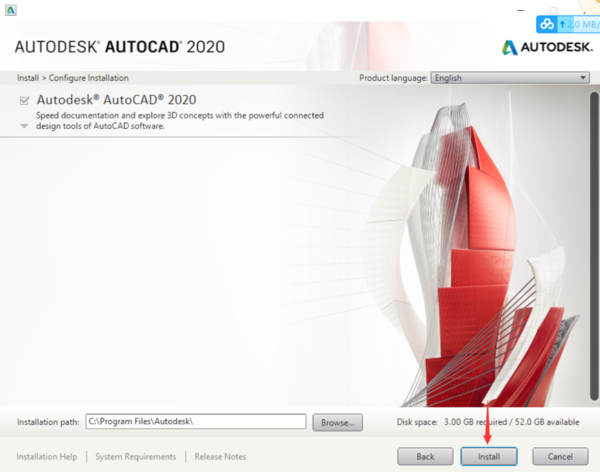
6、耐心等待安裝
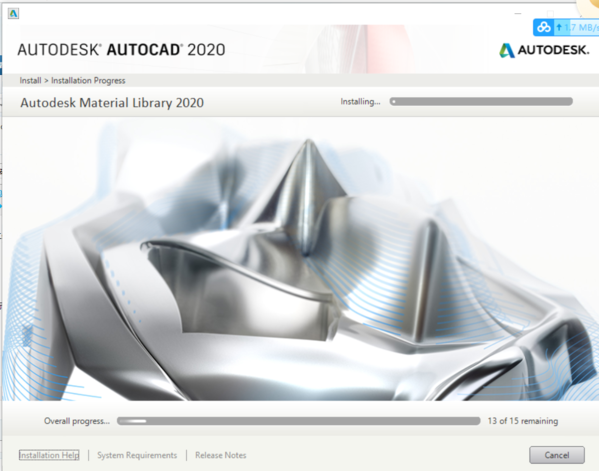
7、安裝完成,我們斷開網絡
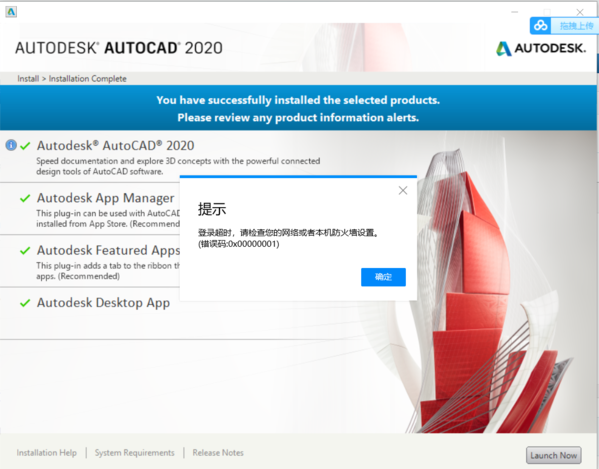
8、斷網后,運行cad2020,點輸入序列號
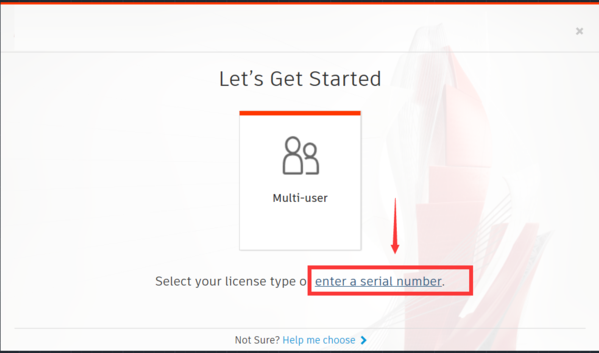
9、點我同意
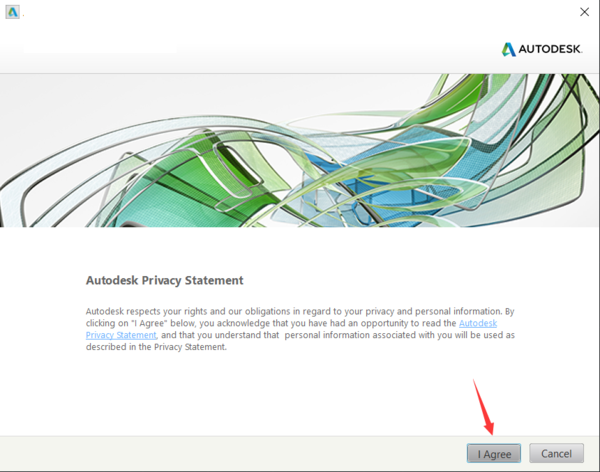
10、點激活
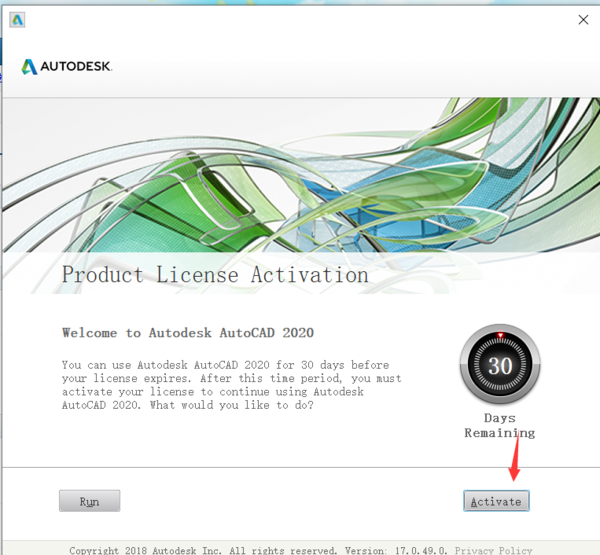
11、輸入序列號666-98989898
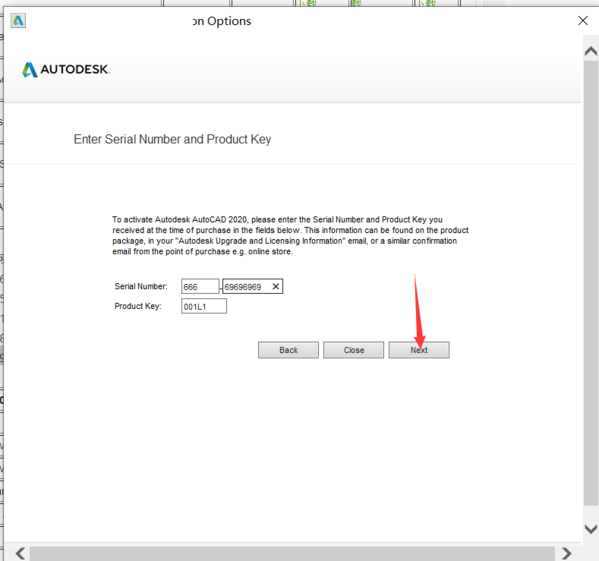
密匙:001l1,輸入后,先不要點下一步
12、以管理員身份運行64位注冊機,點patch
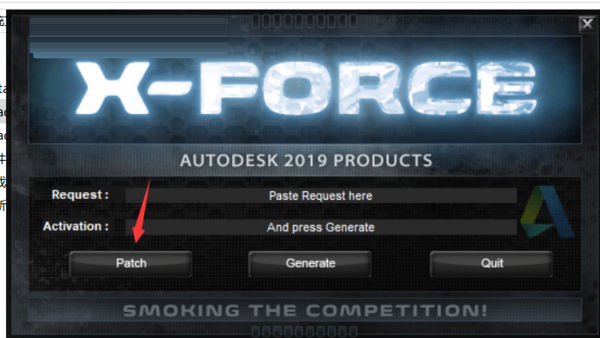
13、回到注冊界面,點下一步
14、這一步生成激活碼并激活開始
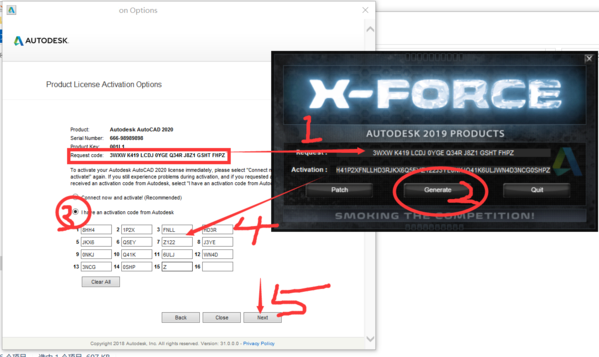
將請求碼輸入到注冊機 點generate生成激活碼 點注冊界面的我有一個激活碼將注冊機生成的激活碼輸入到注冊界面點下一步
15.激活成功
16、運行軟件就是破解版了
經典模式怎么設置
在autocad中新版本采用了全新的界面和操作,很多的CAD老用戶用不習慣,軟件也貼心的為用戶提供了經典模式,使用后可以回到以前的界面,很多的用戶想知道經典模式怎么設置,下面小編為大家帶來經典模式設置方法介紹。
1、打開autocad2020軟件,點擊開始繪制。
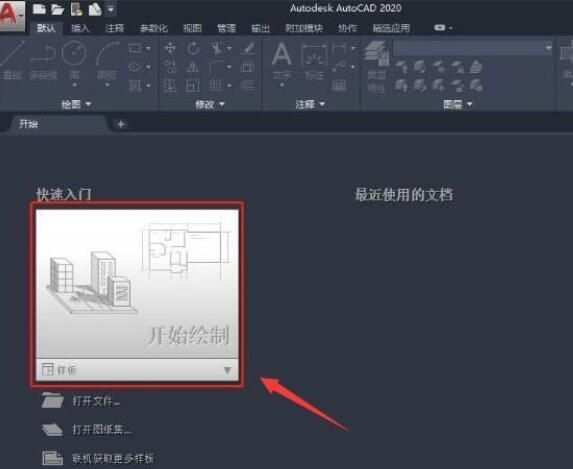
2、點擊箭頭所示的倒三角,下拉,點擊【顯示菜單欄】;
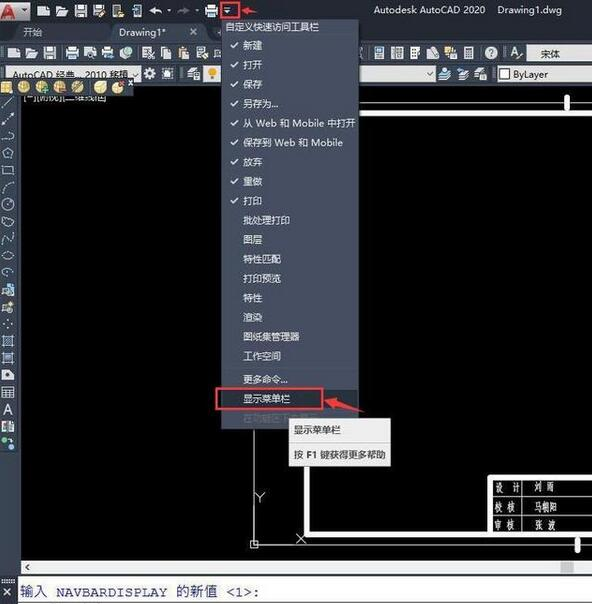
3、點擊菜單欄的【工具】,點擊【選項板】,點擊【功能區】,關閉功能區;
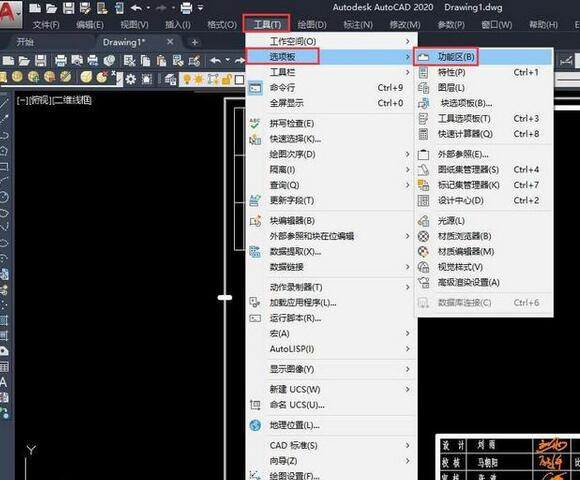
4、打開菜單欄的【工具】,點擊【工具欄】,點擊【AutoCAD】,把 標準,樣式,圖層,特性,繪圖,修改,勾選上。

5、將當前工作空間另存為;大家可以命名為經典模式。
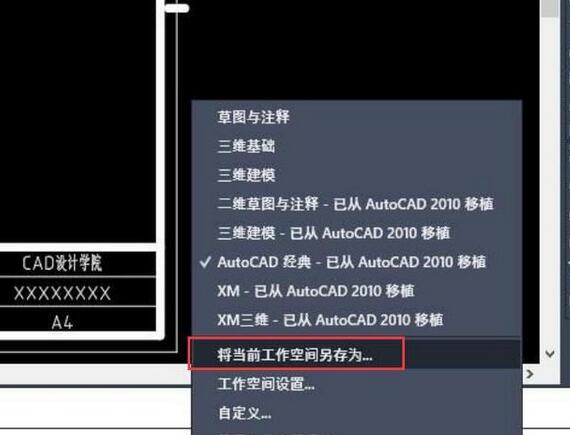
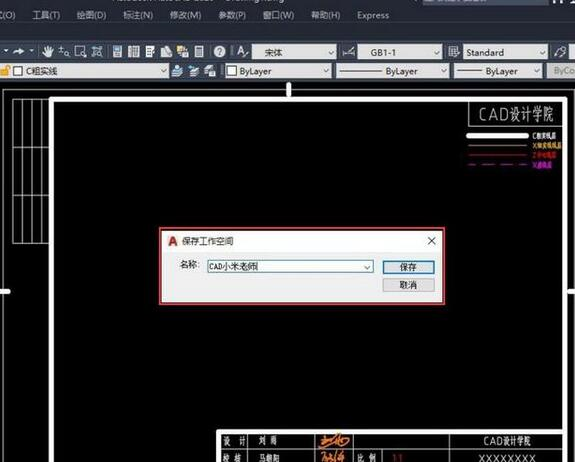
6、autocad2020經典模式界面就已經設置好了。
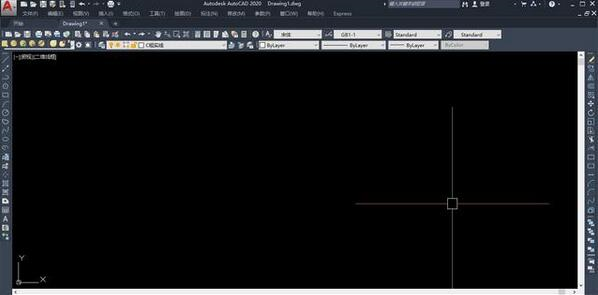
許可檢出超時怎么辦
很多的用戶在軟件使用時會彈出錯誤,提示許可檢出超時,然后軟件會自動關閉,非常影響用戶的工作,很多的用戶遇到這個問題不知道怎么解決,下面小編為大家帶來解決方法,感興趣的用戶快來看看吧。
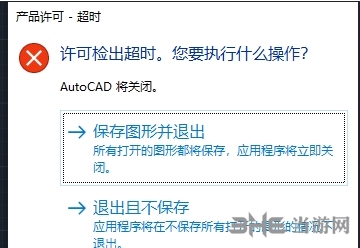
這種錯誤一般是許可證服務關閉導致的,原因可能是殺毒軟件禁用了該啟動項。
首先,打開計算機管理,方式為 右鍵單擊 計算機圖標,選擇管理
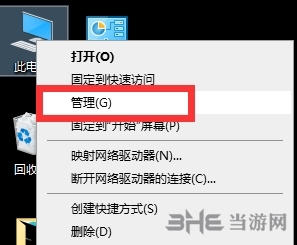
或者右鍵單擊開始菜單,選擇 計算機管理
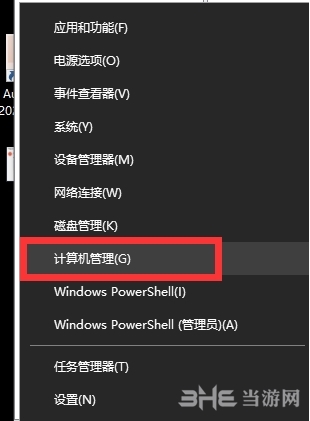
然后打開 服務 菜單,在右側列表里找到FLEX開頭的服務
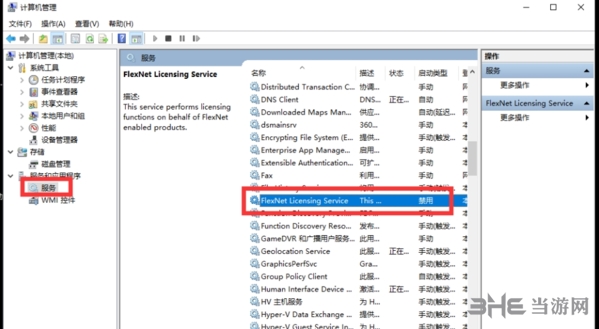
雙擊該服務,將啟動類型設置為自動
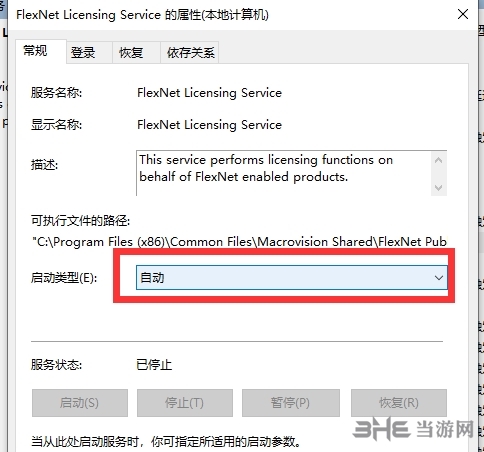
然后檢查服務列表里,關于Autodesk開頭的其他服務是否啟動,如果未啟動,同樣將他們啟動起來
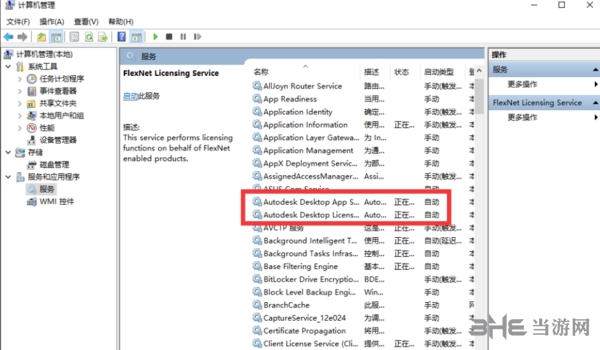
如果上述步驟全部完成之后,仍然錯誤,那可能是許可證過期。那么就需要重新激活,首先打開C盤,打開ProgramData文件夾,該文件夾為隱藏文件夾,如果未顯示,將如圖所示勾選
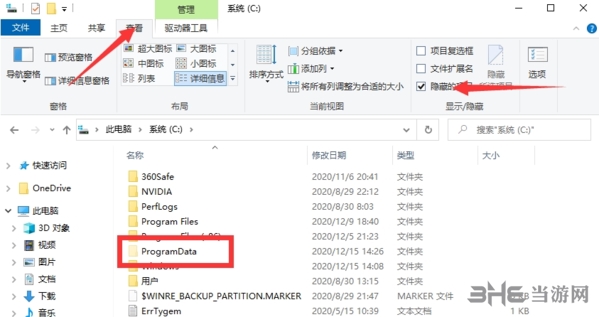
打開之后,將文件夾下的FLEXnet文件夾刪除(該文件夾為Autodesk系列軟件的許可證文件位置,如果刪除,所有Autodesk都將重新激活,如非必要,謹慎操作)刪除之后,打開CAD2020,重新激活即可
菜單欄怎么調出來
在軟件中菜單欄有非常多的功能,用戶可以通過菜單欄快速的打開和使用自己需要的功能,但是有些用戶不小心把菜單欄關閉了,不知道怎么調出菜單欄。下面小編為大家帶來調出方法介紹,感興趣的用戶快來看看吧。
1、我們打開AutoCAD2020,新建一個文件。
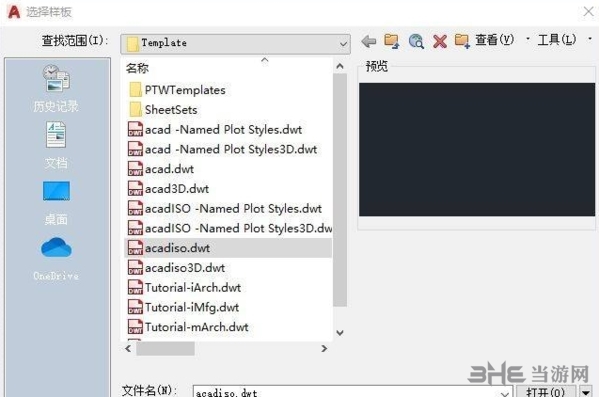
2、我們點擊菜單欄上工具選項。
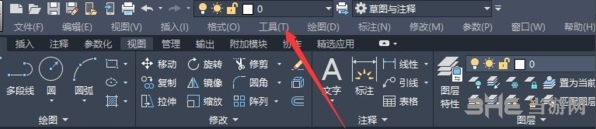
3、我們點擊工具選項,在下拉的菜單欄中找到工具欄。
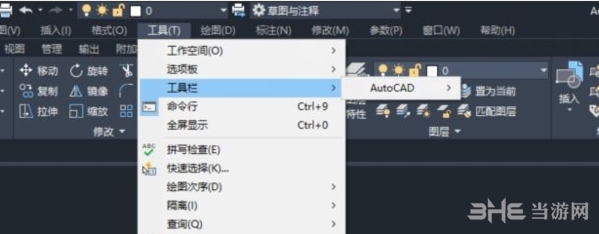
4、我們打開工具欄,找到里面修改選項,點擊。
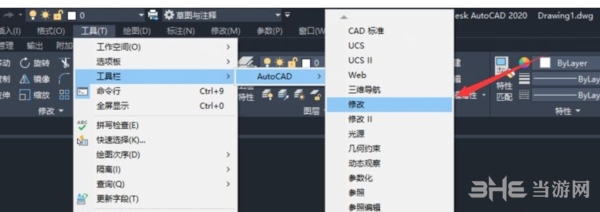
5、我們點擊之后,就會在繪圖區看見工具欄選項。
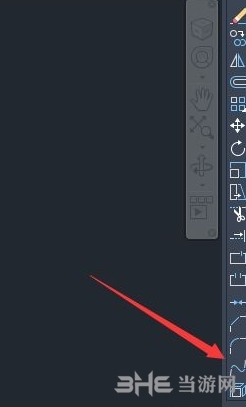
6、我們直接在這工具欄上右鍵,直接可以顯示工具欄菜單,我們其他可以選擇繪圖,繪圖次序,圖層,特性等工具。
軟件功能
1、 深色主題界面:AutoCAD 2020引入了改進的深色主題,減少眼睛疲勞,尤其適合夜間工作或低光環境下的長時間設計任務。
2、 行業定制工具集:提供針對建筑、機械、電氣等特定行業的專用工具集,讓設計人員能夠更高效、更精確地完成專業領域的繪圖和建模工作。
3、 強大的三維建模工具:具備完善的三維建模功能,支持從簡單的幾何體到復雜曲面的創建和編輯,滿足各類工程和設計需求。
4、 高效的文件管理:支持大文件處理和快速文件訪問,優化的文件管理功能讓項目文件的組織和共享更加便捷。
5、 多平臺支持:兼容Windows和macOS系統,支持在不同設備上無縫切換和協作,提升工作效率。
軟件亮點
1、 增強的協作功能:通過云服務和團隊共享功能,方便團隊成員實時協作,提高項目推進效率。
2、 智能化設計輔助:內置智能提示和自動化工具,幫助設計人員快速完成復雜任務,減少手動操作錯誤。
3、 豐富的插件生態:支持豐富的第三方插件和擴展,可根據具體需求擴展軟件功能,提升靈活性。
4、 高精度繪圖與建模:支持高精度的二維繪圖和三維建模,確保設計的準確性和專業性。
5、 便捷的移動訪問:支持移動設備訪問和編輯,方便在外出或現場工作中隨時查看和修改設計文件。
更新內容
一、潮流的暗色主題
繼Mac、Windows、Chrome推出或即將推出暗色主題(dark theme)后,autocad 2020也帶來了全新的暗色主題,它有著現代的深藍色的界面、扁平的外觀、改進的對比度和優化的圖標,提供更柔和的視覺和更清晰的視界。
二、分秒必爭
autocad 2020保存你的工作只需 0.5 秒——比上一代整整快了 1 秒。此外,本體軟件在固態硬盤上的安裝時間也大大縮短了 50%。
三、“快速測量”更快了
新的“快速測量”工具允許通過移動/懸停光標來動態顯示對象的尺寸,距離和角度數據。
四、新塊調色板(Blocks palette)
這是一項功能,可以通過 BLOCKSPALETTE 命令來激活。新塊調色板可以提高查找和插入多個塊的效率——包括當前的、最近使用的和其他的塊,以及添加了重復放置選項以節省步驟。
五、更有條理的清理(Purge)
重新設計的清理工具有了更一目了然的選項,通過簡單的選擇,終于可以一次刪除多個不需要的對象。還有“查找不可清除的項目”按鈕以及“可能的原因”,以幫助了解無法清理某些項目的原因。
六、在一個窗口中比較圖紙的修訂
DWG Compare 功能已經得到增強,可以在不離開當前窗口的情況下比較圖形的兩個版本,并將所需的更改實時導入到當前圖形中。
七、云存儲應用程序集成
autocad 2020已經支持 Dropbox,OneDrive 和 Box 等多個云平臺,這些選項在文件保存和打開的窗口中提供。這意味著你可以將圖紙直接保存到云上并隨時隨地讀取(AutoCAD Web 加持),有效提升協作效率。
相關版本
精品推薦
-

SolidWorks2019中文破解版
詳情 -

Cinema4D R18
詳情 -

ChemBioDraw中文破解版
詳情 -

Tekla Structures3D建模助手破解白金版
詳情 -

SolidWorks2020中文完美破解版
詳情 -

Substance Painter 2018
詳情 -

Pointofix
詳情 -

AutoCAD2014
詳情 -

AutoCAD 2018
詳情 -

Autodesk Fusion 360中文破解版
詳情 -

AVEVA Everything3D破解版
詳情 -

NX UG2.0
詳情 -

pixel studio for pixel art(像素工作室)
詳情 -

Tekla Structures2019中文破解版
詳情 -

ProE5.0中文破解完全漢化版
詳情 -

sai2漢化中文破解版
詳情
裝機必備軟件

















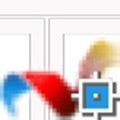







網友評論